前段时间经历了eclipse转换到android studio 的艰难历程经过了几个月的学习并使用现在在这里写下一篇教程-工具篇
http://jingyan.baidu.com/article/ad310e80a9328a1849f49e30.html具体的安装教程 这里就不说了这个是百度经验的教程
下面说一下 安装 studio 遇到的常见问题
问题一:‘tools.jar’ seems to be not in Android Studio classpath. Please ensure JAVA_HOME points to JDK rather than JRE.
在打开的过程中报出以上错误,tools包没有找到,解决方法是在设置环境变量中的JAVA HOME时需要注意,在最后需要以\结尾。如图: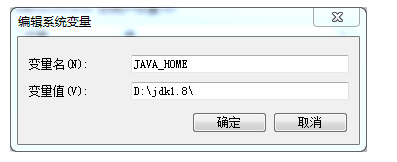
问题二:一直停留在fetching Android sdk compoment information界面
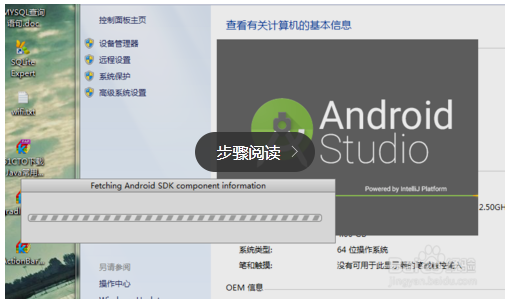
解决问题:
1)进入刚安装的Android Studio目录下的bin目录。找到idea.properties文件,用文本编辑器打开 。
2)在idea.properties文件末尾添加一行: disable.android.first.run=true ,然后保存文件。
3)关闭Android Studio后重新启动,便可进入界面。
问题三:
更新 sdk的时候 连接谷歌服务器网络超时
Failed to fetch URL http://dl-ssl.google.com/android/repository/repository.xml, reason: Connection timed out: connect
解决问题:
1. 打开SDK目录 安装时默认地址为C:\Users\Administrator\AppData\Local\Android\sdk 。打开SDKManager,选择Tools下的Options,将如图所示选项勾上。也就是others中第一个选项
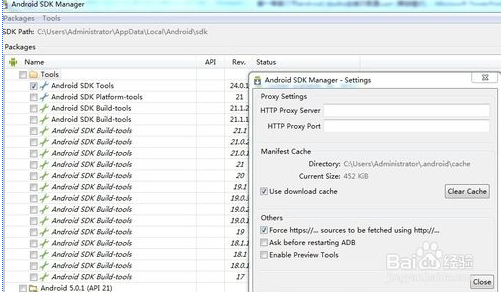
然后打开C:\WINDOWS\system32\drivers\etc中的hosts文件,在最后一行添加如下内容:
203.208.46.146 www.google.com
74.125.113.121 developer.android.com
203.208.46.146 dl.google.com
203.208.46.146 dl-ssl.google.com
2. 在Android SDK Manager Setting 窗口设置HTTP Proxy server和HTTP Proxy
Port这个2个参数,分别设置为:
HTTP Proxy server:mirrors.neusoft.edu.cn
HTTP Proxy Por:80
1).options>Force ..http://...sources to be fetched using http://..选中该选项
2).Packages>reload 即可
效果图:








 本文介绍了从Eclipse转到Android Studio遇到的问题,如tools.jar缺失、fetching Android SDK组件信息卡住、SDK更新超时等,并提供了解决方案。此外,详细讲解了Android Studio的界面构成,包括Project面板、Build Variants、Android面板、编辑区、Gradle面板等功能,并介绍了Gradle的settings.gradle与build.gradle文件的基本用法以及依赖配置。
本文介绍了从Eclipse转到Android Studio遇到的问题,如tools.jar缺失、fetching Android SDK组件信息卡住、SDK更新超时等,并提供了解决方案。此外,详细讲解了Android Studio的界面构成,包括Project面板、Build Variants、Android面板、编辑区、Gradle面板等功能,并介绍了Gradle的settings.gradle与build.gradle文件的基本用法以及依赖配置。
 最低0.47元/天 解锁文章
最低0.47元/天 解锁文章















 261
261

 被折叠的 条评论
为什么被折叠?
被折叠的 条评论
为什么被折叠?








